前回、ゲームアーカイブスのPS1ソフトのROMを吸出してみました 。
今回は、ゲームアーカイブスのPSPソフトのROMをPSPで吸出してみました ので、作業メモを残しておきます。
前回と重複する部分もありますが、今回の記事だけを読まれる方のために全て記載しておきます。
あくまで自己流です。
私はPCのエミュレーターで遊びたいので、吸出しをしています。
あくまでも、自分が購入したソフトを、自分がプレイするための措置 として行っています。
私は法律に詳しくなく、法律上の問題点等確実なことは分かりません。
もし参考にされる方がいましたら、自己責任で 行ってください。
Contents
- 使用するもの
- 『ゲームアーカイブス』の吸出し方法
- 1. ゲームアーカイブスでPSPソフトを購入
- 2. PSPでPlayStation Networkにサインイン
- 3. ソフトのダウンロード・インストール
- 4. 『EBOOT.PBP』をPCにコピー
- 5. 『ISO ~ PBP Converter』をダウンロード
- 6. 『IsoPbpConverter-LMAN.rar』を展開する
- 7. 展開後のフォルダ内の『IsoPbpConverter.exe』をダブルクリック
- 8. 『InputIso¥Pbp』横の『B』ボタンをクリック
- 9. 変換するPSPソフトの『EBOOT.PBP』を選択
- 10. 『Convert(フロッピーアイコン)ボタン』をクリック
- 11. 変換後のISOファイルの保存場所を指定
- 12. ISOファイルに変換完了
- 13. 『ISO』のファイル名を変えて保存
- まとめ
使用するもの
使用するものは4点です。
- PS3・PS Vita
- PSP(未改造のもの)
- miniUSBケーブル
- PC(インターネットに接続されてるもの)
PSPは未改造のものでないと、PSストアにサインインできません。
私は中古で購入したPSP3000で作業します。
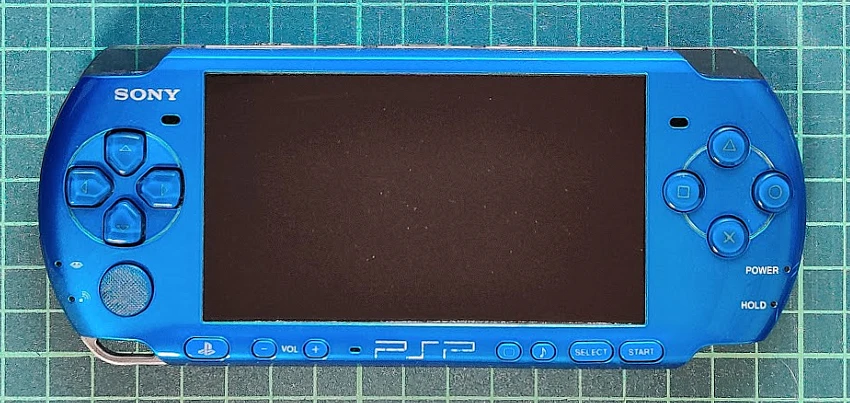
『ゲームアーカイブス』の吸出し方法
1. ゲームアーカイブスでPSPソフトを購入
PS3 または PS Vita で吸出すPSPソフトを購入します。
2. PSPでPlayStation Networkにサインイン
アカウント管理を選択し、
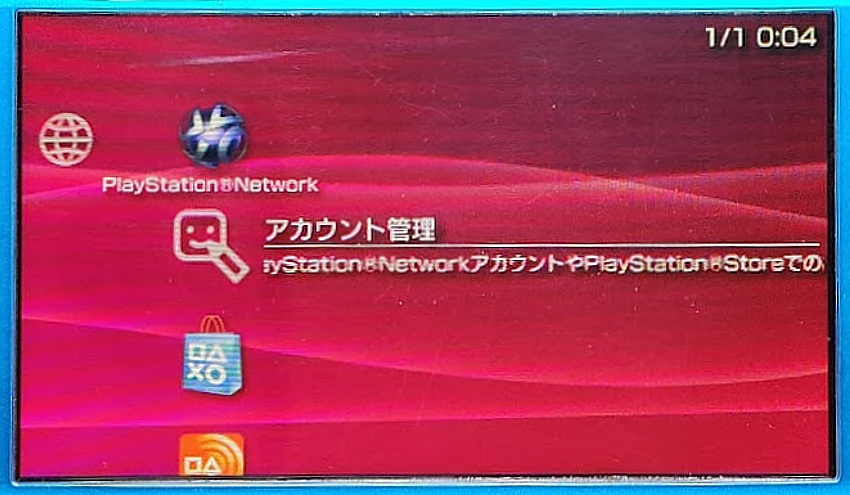
Eメールアドレスとパスワードを入力してサインインしますが、注意点があります。
パスワードは『機器設定パスワード』を入力しなければなりません。
ちなみに、私は2度目以降も危機管理設定パスワードでサインインしています。
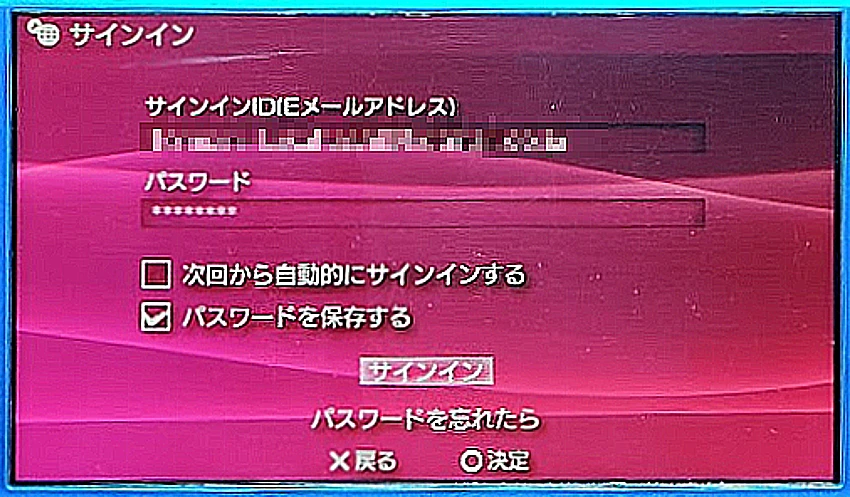
なので、サインインするために『機器設定パスワード』を作成します。
プレステ公式にログイン→『アカウント設定』を選択
https://www.playstation.com/ja-jp/
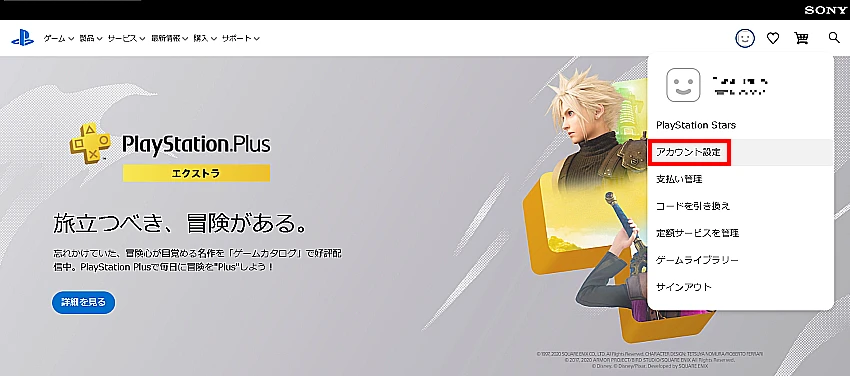
左側メニューの『セキュリティー』を選択
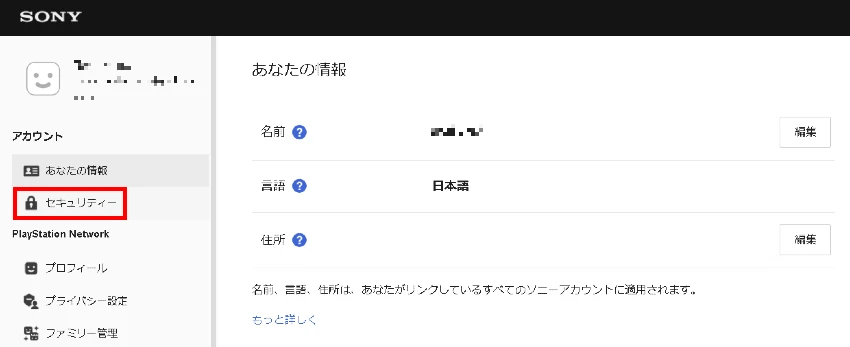
ページ下方の『機器設定パスワードの生成と管理』を選択
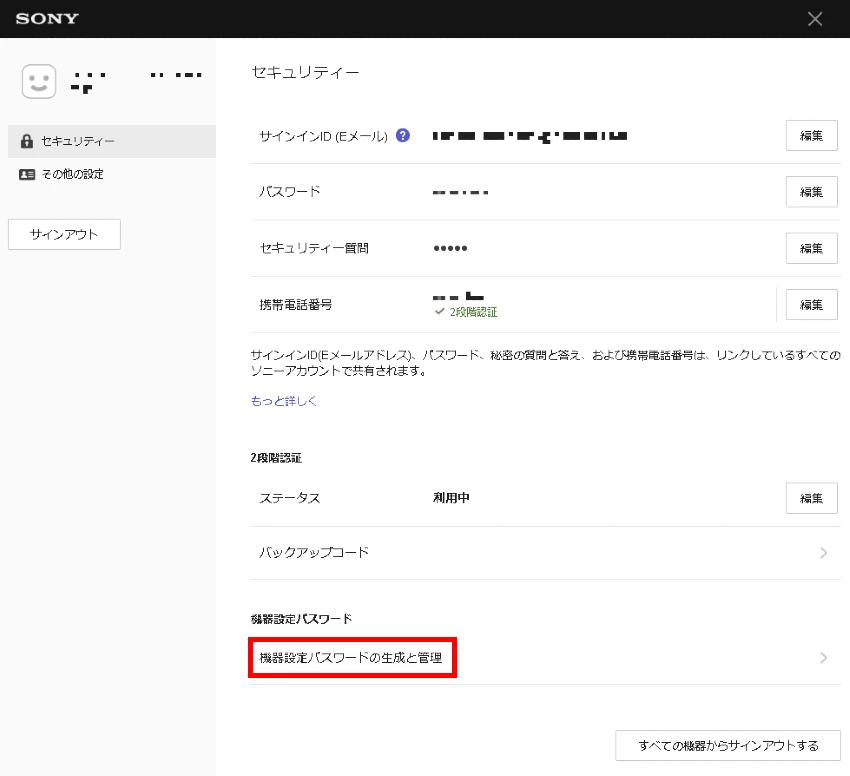
『新しいパスワードを生成』を選択
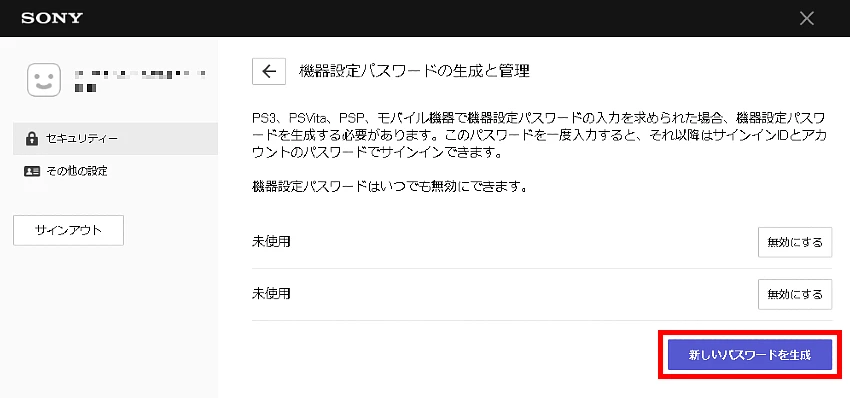
表示された『機器設定パスワード』をPSPに入力→『完了』をクリック
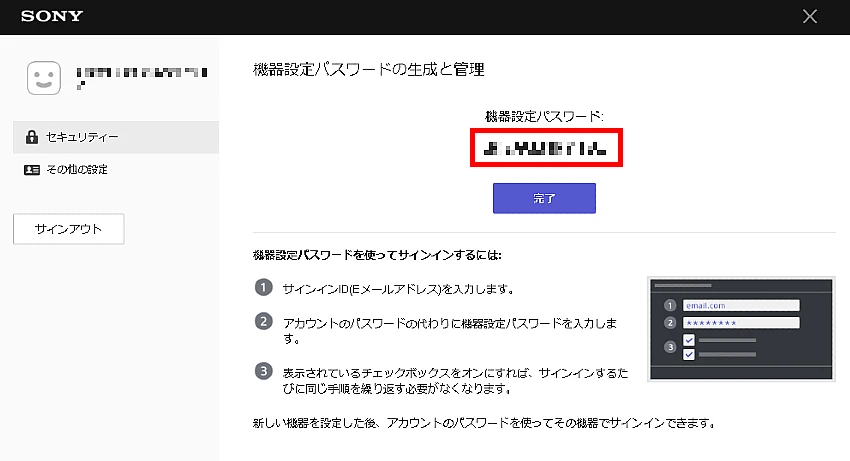
2023年1月現在、私の環境では、PlayStation NetworkのパスワードではPSPにサインインできませんでした。
また、PS3とPSPをUSBで接続すると PSPの認証エラーが出てしまい、PS3から有線でゲームのコピーはできませんでした。
プレステ公式サイト記載の接続方法に従っているはずですが、理由は不明です。
3. ソフトのダウンロード・インストール
PlayStation Storeを選択
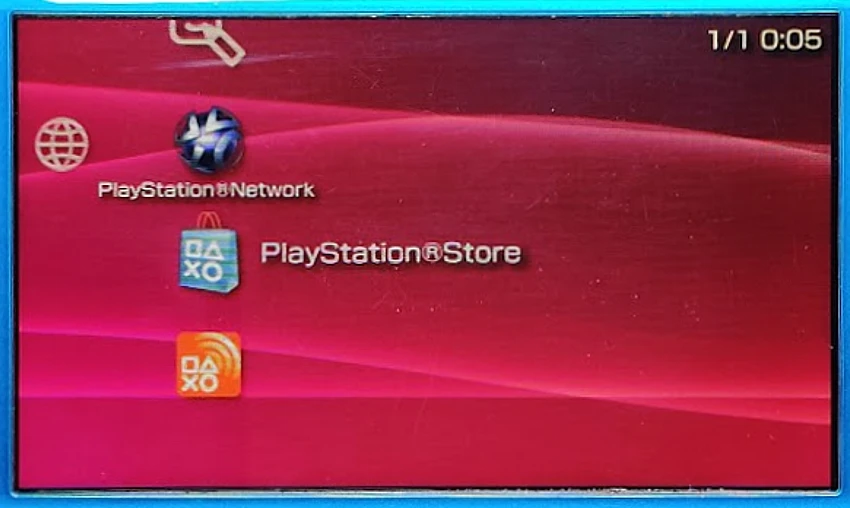
右上『ダウンロードリスト』を選択
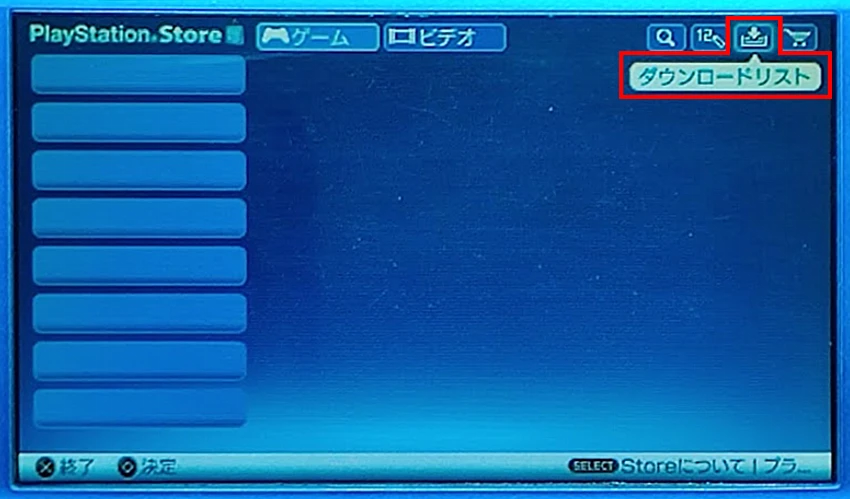
ダウンロードするソフトを選択
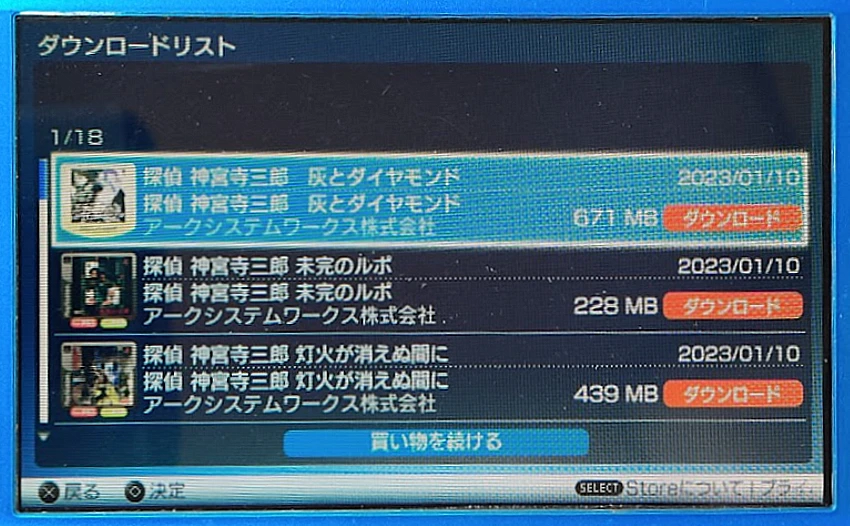
ソフトのダウンロード・インストールが始まります。
無線でのダウンロードなので、時間がかかります…。

4. 『EBOOT.PBP』をPCにコピー
PSPをPCにminiUSBケーブルで接続します。
PCでPSPを認識しなければ、PSPのメニューで『設定→USB接続』を選択します
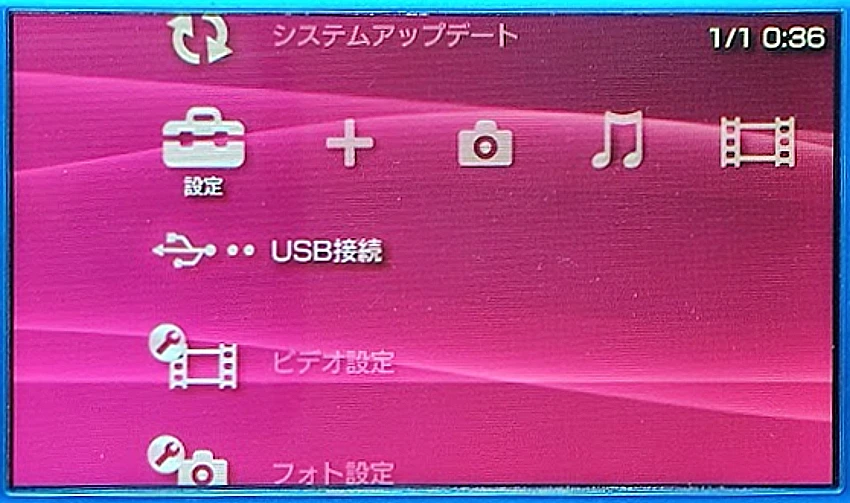
PCでPSPの中を探すと、『PSPフォルダ→GAMEフォルダ』の中にダウンロードしたソフトが入っていました。
ソフトの『EBOOT.PBP』ファイルをPCに保存します。
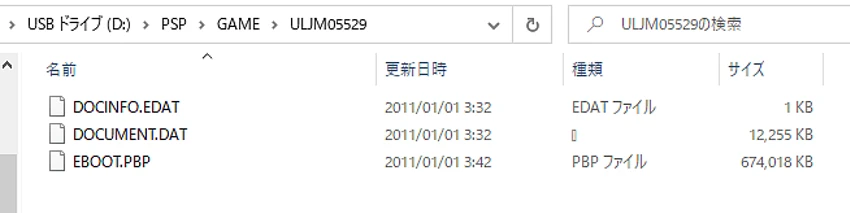
5. 『ISO ~ PBP Converter』をダウンロード
『ISO ~ PBP Converter』をダウンロードします。
『ISO ~ PBP Converter』は、『EBOOT.PBP』ファイルをエミュレータで使える形式(ISO)に変換するソフトです。
『ISO ~ PBP Converter』のダウンロードページを開き、ページ一番下の『Download』(赤枠部)をクリック
URL:https://sites.google.com/site/theleecherman/IsoPbpConverter
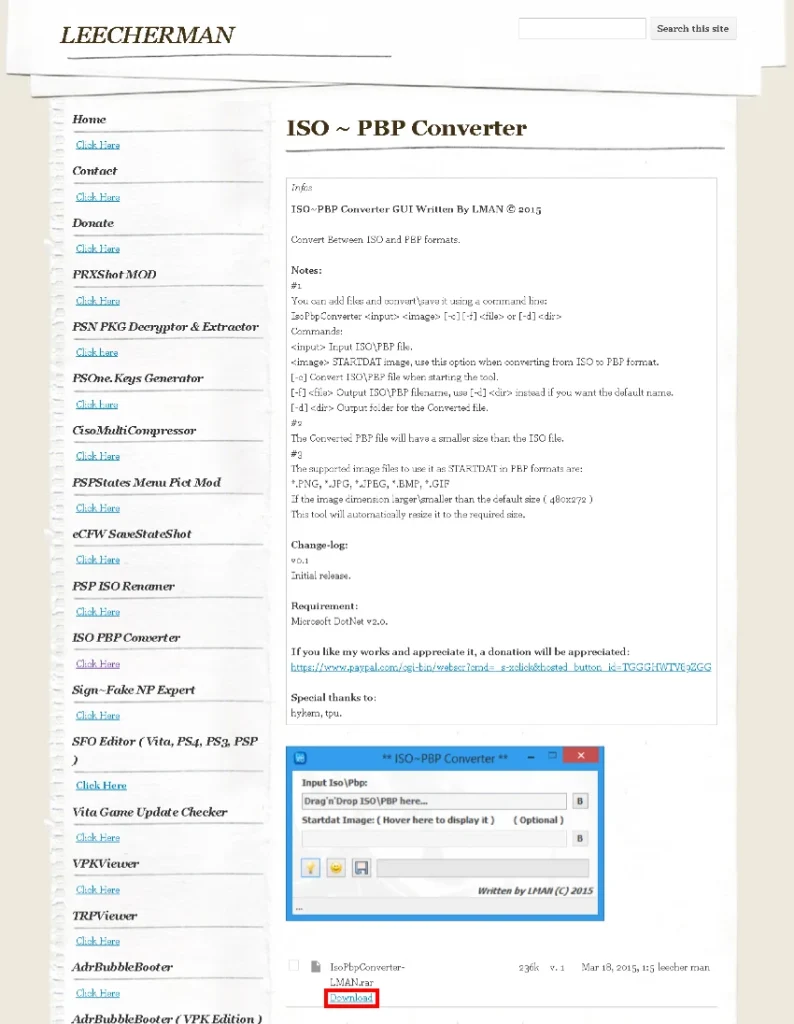
6. 『IsoPbpConverter-LMAN.rar』を展開する
ここでは『7-Zip』で展開しました。類似ソフトでもOKです。
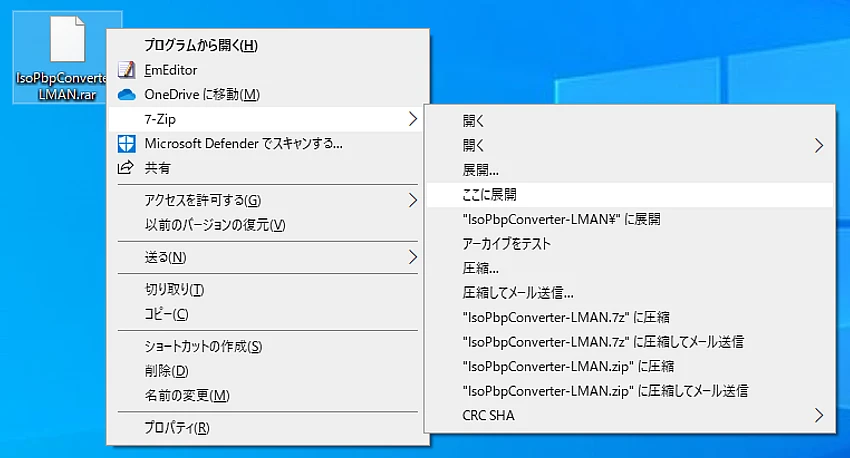
7. 展開後のフォルダ内の『IsoPbpConverter.exe』をダブルクリック
『ISO ~ PBP Converter』を起動します。
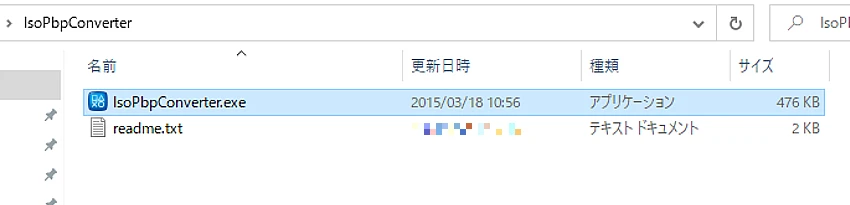
8. 『InputIso¥Pbp』横の『B』ボタンをクリック

9. 変換するPSPソフトの『EBOOT.PBP』を選択
『開くウィンドウ』が開きますので、変換する『EBOOT.PBP』を選択します。
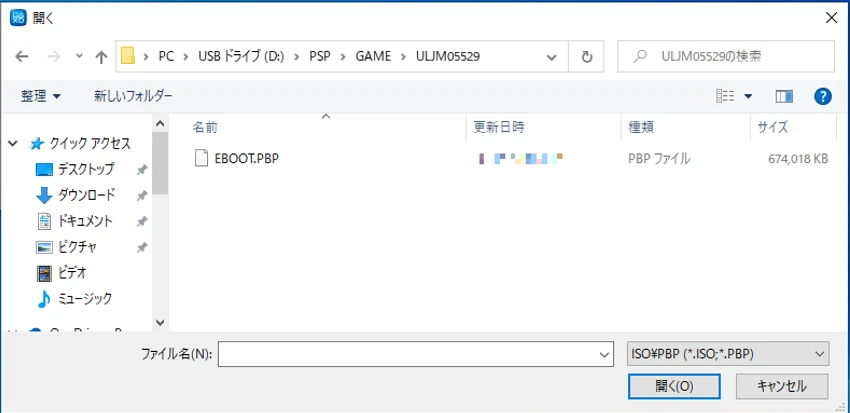
10. 『Convert(フロッピーアイコン)ボタン』をクリック
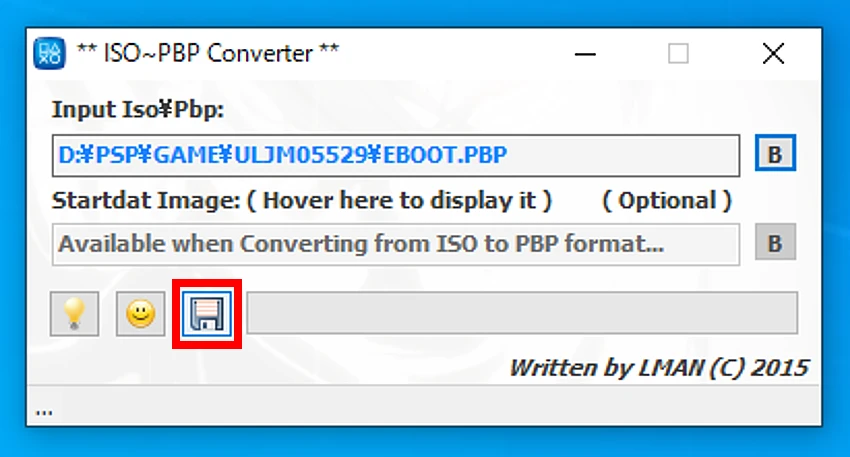
11. 変換後のISOファイルの保存場所を指定
『名前を付けて保存ウィンドウ』が開きますので、変換後の『ISOファイル』の保存先を指定します。
『ISOファイル』のファイル名もここで指定できますが、私は変換後にファイル名を変更しますのでそのまま進みます。
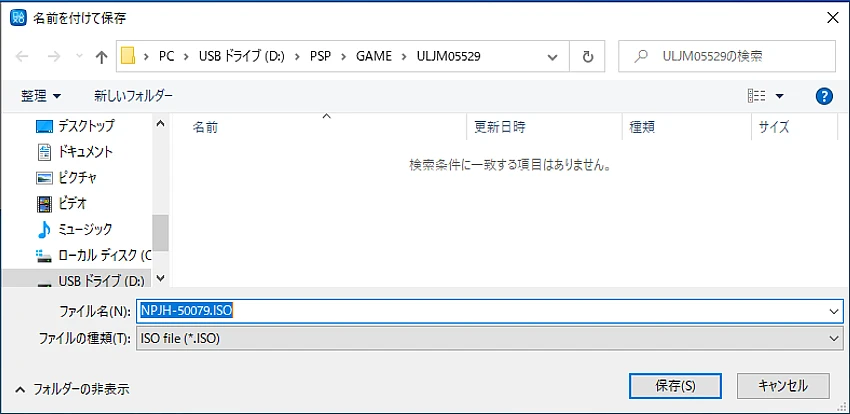
12. ISOファイルに変換完了
『IsoPbpConverter』ウィンドウの一番下に『Dumping Complete.』と表示されたら変換完了です。
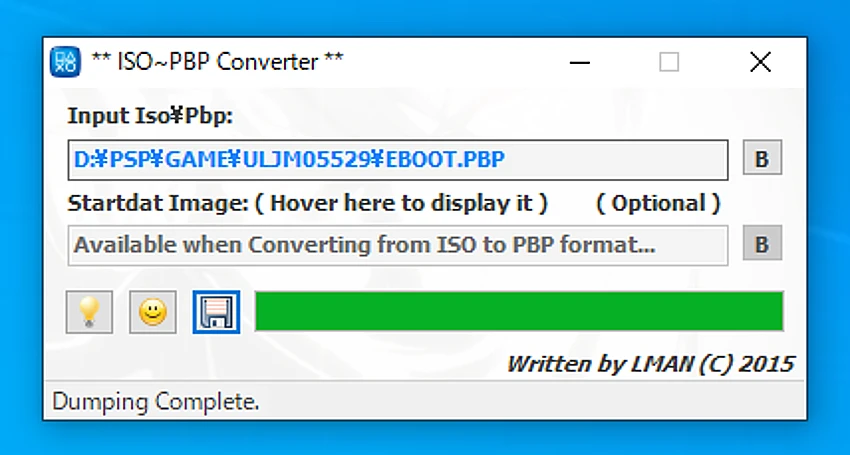
保存先に指定した場所にISOファイルができています。
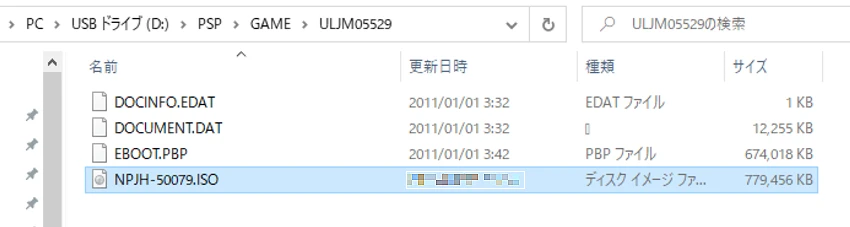
この『ISO』ファイルをPSPエミュレータで読み込むとゲームがプレイすることができます 。
13. 『ISO』のファイル名を変えて保存
『ISO』は、ファイル名を判別しやすい英数字に変更して、PCに保存します 。
まとめ
前回に引き続き、ゲームアーカイブスのPSPソフトのROMを吸出してみました 。
高額だったり、中古屋さんやフリマサイトで見かけないソフトを遊ぶことができるのは、ソニーに感謝です。
ですが、ダウンロードもいつかできなくなると予想されますので、ROMを保管しておけると安心 ですね。
私はPCのエミュレーターで遊びたいので、吸出しをしています。
あくまでも、自分が購入したソフトを、自分がプレイするための措置 として行っています。
私は法律に詳しくなく、法律上の問題点等確実なことは分かりません。
もし参考にされる方がいましたら、自己責任で 行ってください。


